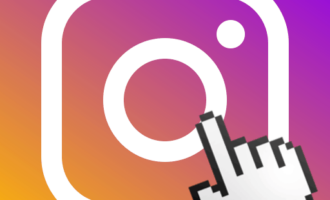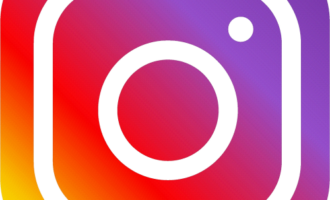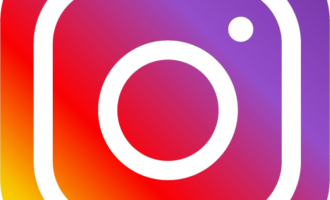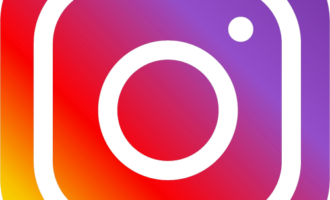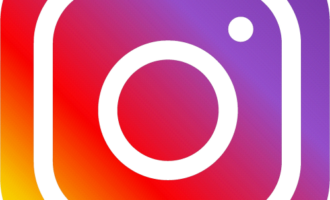Компьютер
- Зайдите на сайт и авторизуйтесь, щелкните на фото аккаунта и выберите пункт «Профиль».
- На главной странице нажмите на функцию «Редактировать профиль».
- Кликните на ссылку «Сменить фото профиля» и выберите пункт «Загрузить фото».
- Укажите путь, по которому находится фотография, и щелкните «Открыть». Автоматически Инстаграм загрузит файл на сайт. На главной странице профиля вы можете убедиться в правильности загрузки.
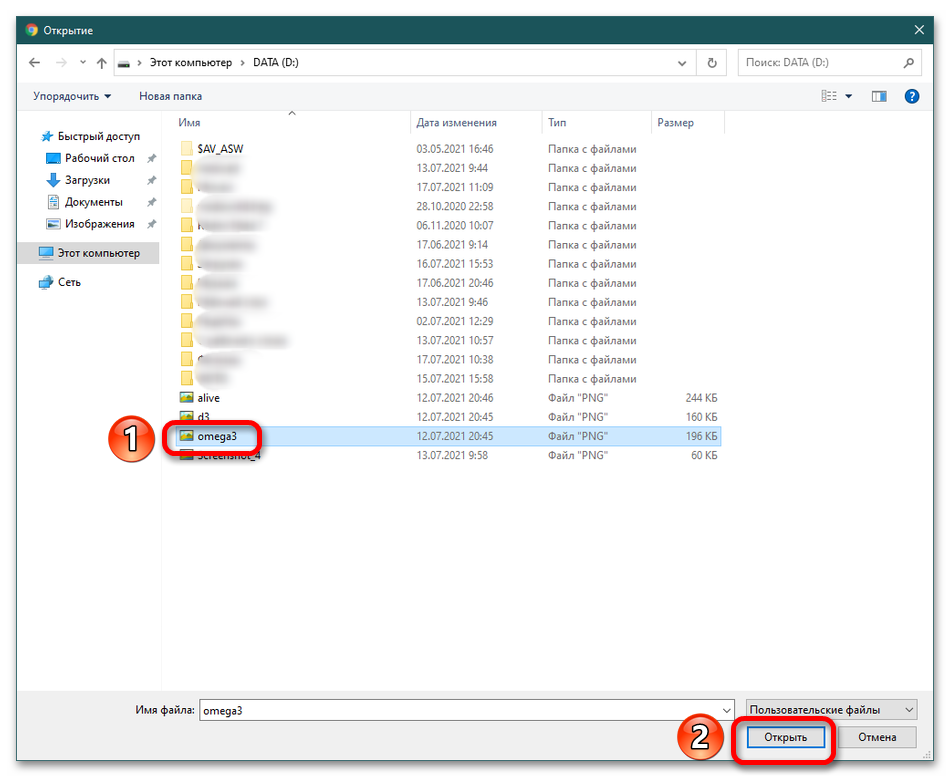
Если фото большое по размеру, обрежьте его на компьютере, сохраните в папку и потом загрузите в Instagram.
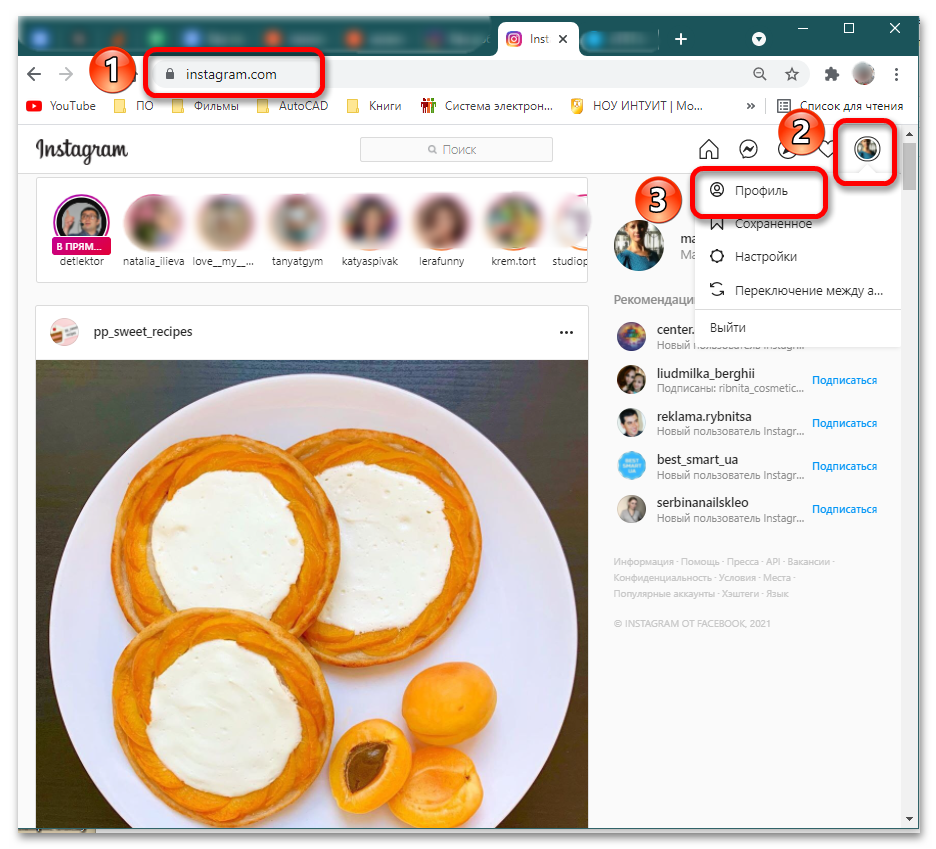
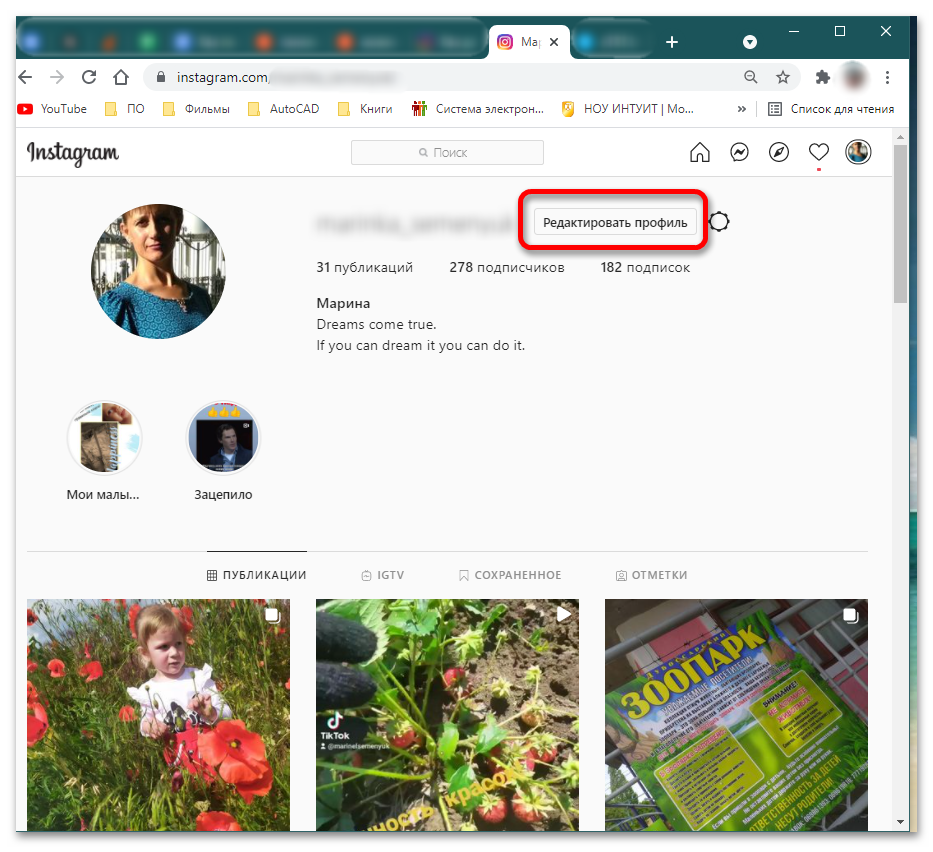
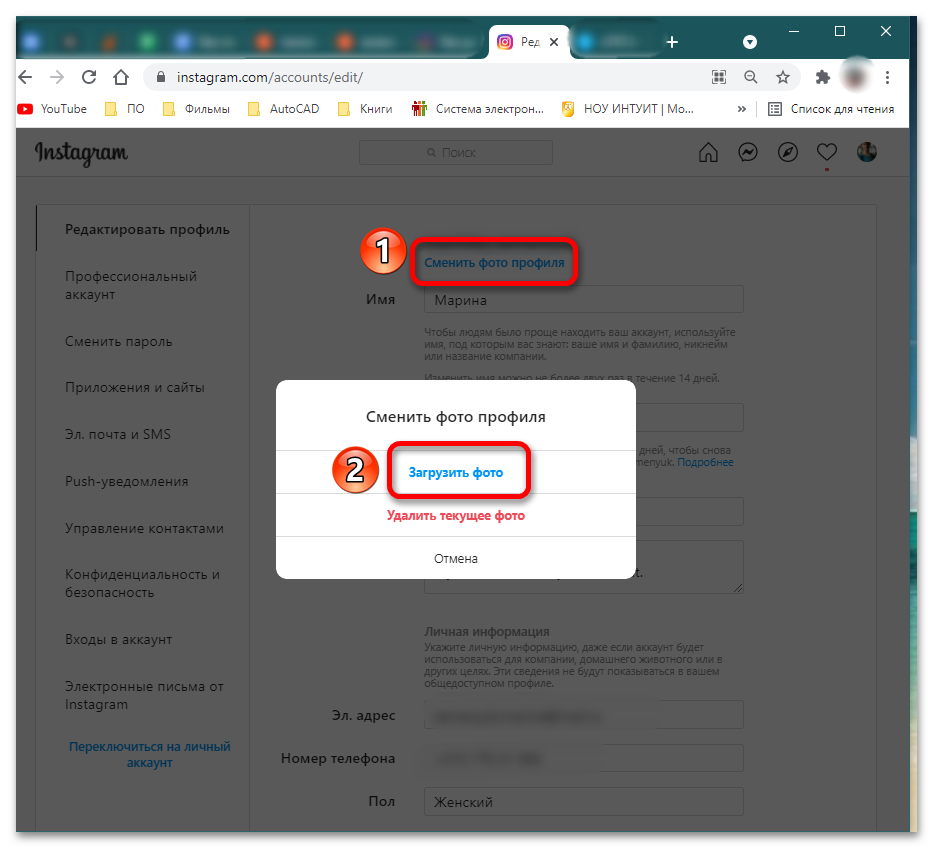
Мобильное устройство
Алгоритм изменения аватара в приложении Инстаграм одинаков как для Android, так и для iPhone.
Вариант 1: Приложение
- Зайдите в Instagram, нажмите аватар внизу справа и перейдите на главную страницу аккаунта.
- Тапните кнопку «Редактировать профиль».
- Найдите ссылку «Изменить фото профиля» и активируйте пункт «Новое фото профиля».
- Выберите фотографию и коснитесь стрелки для дальнейшего редактирования. После выбора фильтров нажмите «галочку» (Android) или кнопку «Готово» (iPhone).
- Приложение переведет вас на страницу аккаунта и выдаст сообщение «Фото профиля изменено».
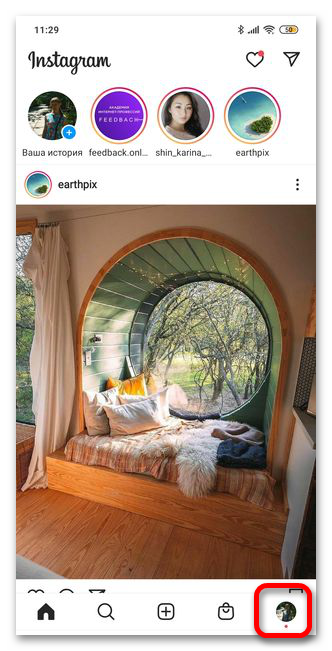
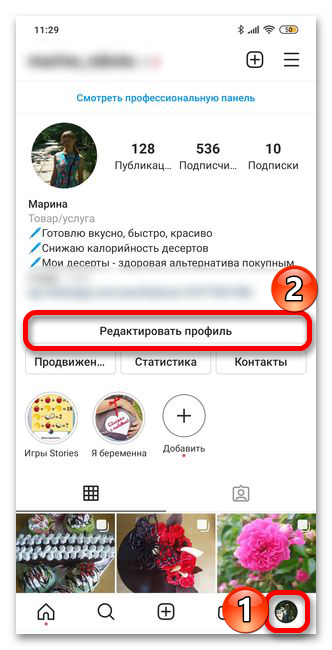
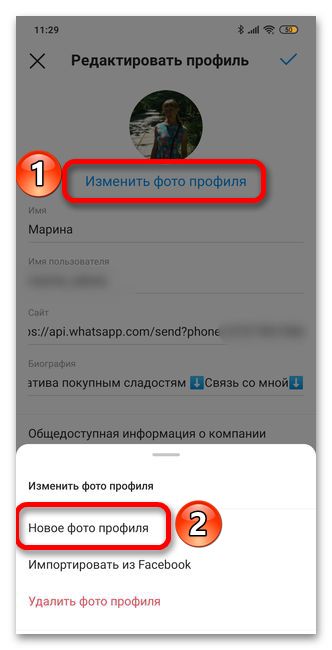
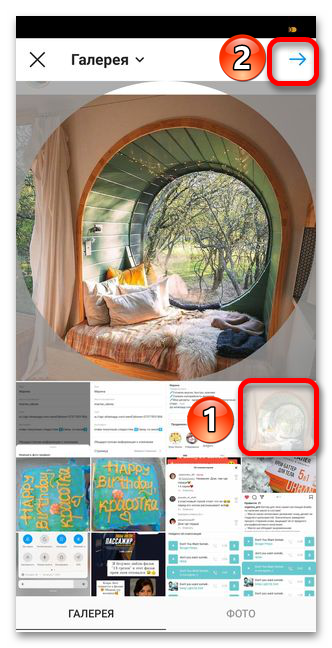
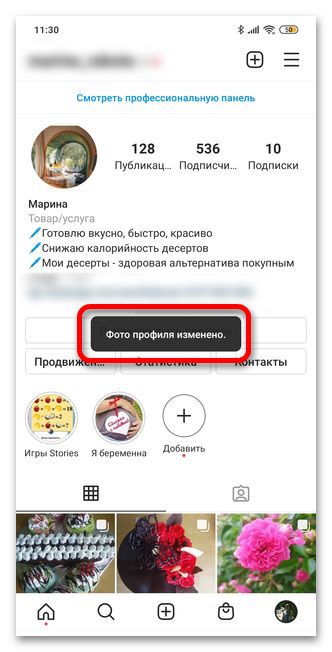
Вариант 2: Браузер
- Откройте браузер и впишите в поисковую строку адрес сайта. Введите логин и пароль, затем нажмите на аватар, выберите пункт «Профиль».
- Воспользуйтесь кнопкой «Редактировать профиль».
- На открывшейся странице тапните «Сменить фото профиля», а затем — «Загрузить фото».
- Выберите понравившуюся фотографию и нажмите «Готово».
- Отредактировав фото по размеру и задав необходимые настройки, коснитесь надписи сохранить «Сохранить».
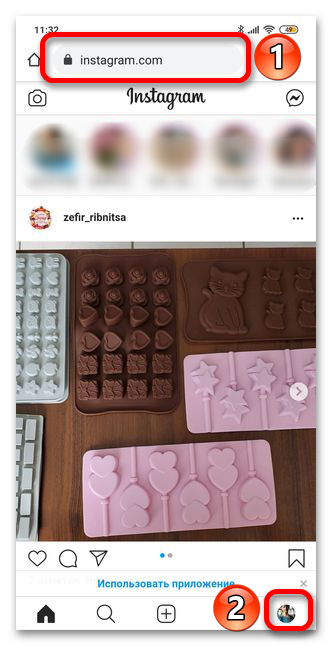
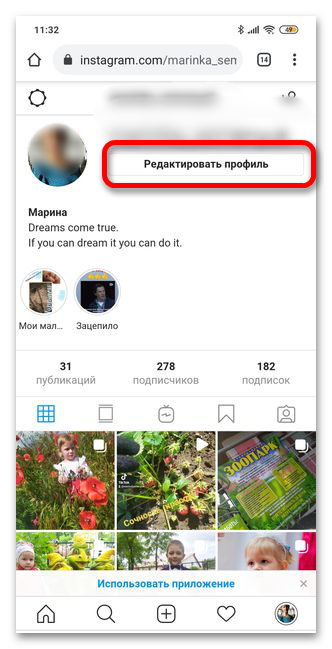
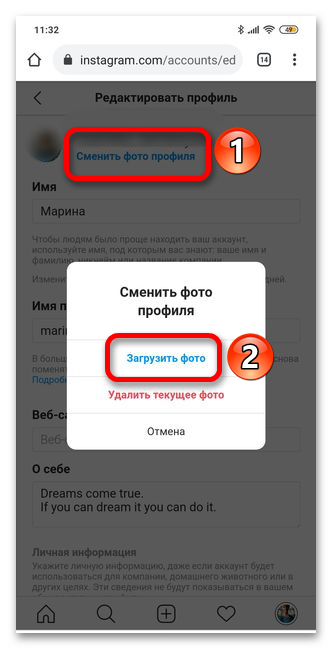
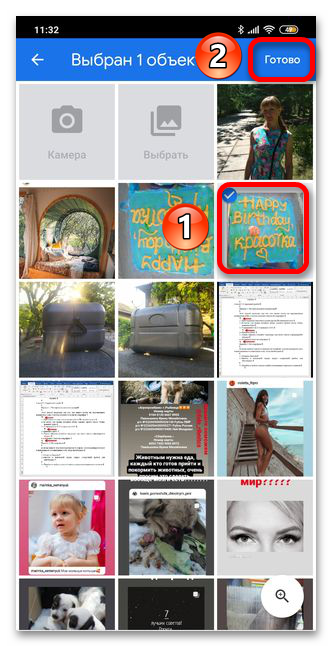
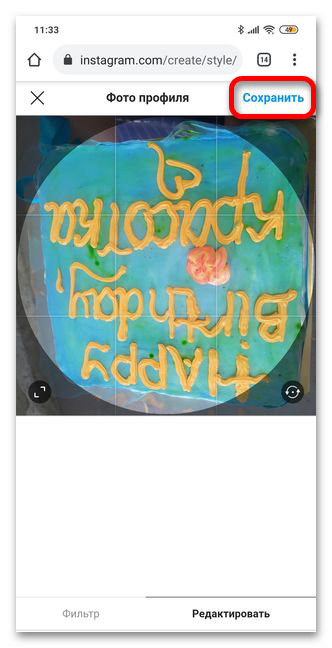
Как вам статья?